
Viele haben täglich mit Aufgaben zu tun, die einen oder mehrere Drucker erfordern. Dabei sind die meisten sicher schon das ein oder andere Mal über die Druckerverwaltung gestolpert. Diese dient, wie der Name bereits impliziert, der Verwaltung Ihrer Drucksysteme. Doch sie bietet noch weitere Features, die Sie im täglichen Umgang mit Ihrem Drucker unterstützen können. Dazu zählen die Einstellung verschiedener Druckaufträge, die Verarbeitung derselben sowie deren Weiterleitung. Damit Sie die Software in vollem Umfang nutzen können, möchten wir Ihnen in diesem Artikel zeigen, welche Möglichkeiten Ihnen mit der Druckerverwaltung geboten werden.
Inhaltsverzeichnis
Druckerverwaltung: Begriffsklärung
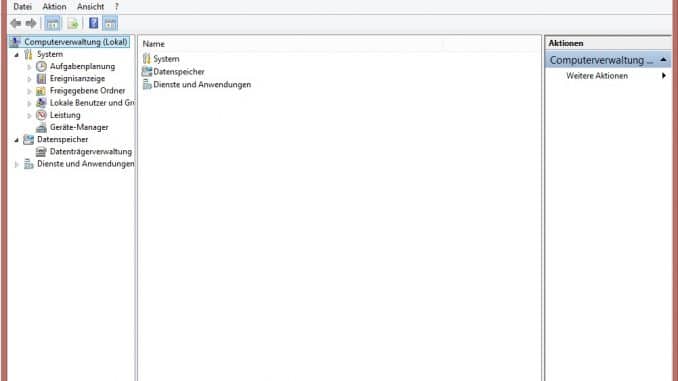
Mit der Druckerverwaltung oder MMC-Snap-In-Console (Microsoft Management Console) können Sie von jedem PC, auf welchem der Windows Server 2003 R2 oder höher läuft, all Ihre Drucker installieren und verwalten. So können Sie über die Druckerverwaltung sämtliche Details abrufen, die Ihre Drucker und Server im Netzwerk betreffen. Die Informationen sind minutengenau, sodass Sie alle Vorgänge exakt einsehen und nachvollziehen können. Dabei ist es besonders vorteilhaft, wenn Sie die Druckerverwaltung dazu nutzen, gleichzeitig Verbindungen und Funktionen auf mehreren Clientcomputern zu installieren. Demzufolge ist es ein Leichtes, über den Managed Print Service einen Drucker auf mehreren PCs einzurichten. Diese können so separat auf den betreffenden Drucker zugreifen.
In der Druckerverwaltungs-Software unterstützen Sie diverse Filter zum Auffinden der gewünschten Drucker. Diese dienen auch dazu, Fehler frühzeitig zu erkennen und aufzuzeigen. Der Managed Print Service kann des Weiteren dafür genutzt werden, E-Mails zu senden sowie Ghostscript auszuführen. Außerdem steht es Ihnen frei, die benötigten Daten über die Druckerverwaltung von Remotestandorten aus zu verwalten.
Druckerverwaltung: Nutzen für Anwender
Nicht jeder Anwender benötigt zwangsläufig die Druckerverwaltung. Dennoch ist es sinnvoll, sich mit dieser Software sowie Cups, Powershell oder dergleichen zu beschäftigen. Im Allgemeinen richten sich derlei Programme allerdings an Druckadministratoren, Techniker, IT-Planer und –Designer, Analysten sowie Early Adopters.
Vorteile im Überblick
Auch wenn die Druckerverwaltung nicht von jedem, der mit einem Drucker arbeitet, benutzt werden muss, bietet sie dennoch zahlreiche Vorteile. So können Sie beispielsweise als Administrator mit großer Zeiteinsparung Drucker auf Clientcomputern installieren. Des Weiteren haben Sie mit der Druckerverwaltung stets einen guten Überblick über sämtliche Druckvorgänge, die Sie mit dieser Software problemlos überwachen und verwalten können. Die enorme Zeitersparnis, die Sie mit der Druckerverwaltung erzielen können, macht sich außerdem dahingehend bemerkbar, indem Sie mit ihr in nur wenigen Schritten Aufgaben an mehreren PCs gleichzeitig erledigen können, wo Sie andernfalls mit nur einem Rechner weit mehr Schritte benötigen würden. Sogenannte Gruppenrichtlinien ermöglichen es Ihnen, automatische Druckerverbindungen zu organisieren. Die Software ist außerdem in der Lage, selbstständig nach Netzwerkdruckern zu suchen. Diese werden im Nachgang automatisch ins Subnetzwerk bzw. auf dem Druckerserver installiert.
Anforderungen zur Nutzung der Druckerverwaltung
Jede Software stellt gewisse Anforderungen, die Sie benötigen, um sie nutzen zu können. So verhält es sich auch mit der Druckerverwaltung. Um diese ausführen zu können, muss Ihr PC den Windows Server 2003 R2 oder höher unterstützen. Beachten Sie dabei auch die nötigen Sicherheitsvorkehrungen, da Sie über die Druckerverwaltung Zugriff auf den Drucker und die zugehörigen Rechenzentren haben, die sich auf dem Druckerserver befinden. Zudem können Sie zeitgleich auf die entsprechenden Drucker zugreifen und diese überwachen. Entsprechend ist es möglich, auch die Druckertreiber, auf denen Ihr Betriebssystem ausgeführt wird, anzeigen zu lassen sowie zu installieren. Damit Unbefugte nicht auf Ihre Systeme zugreifen und Schaden anrichten können, ist es folglich notwendig, einige Sicherheitsvorkehrungen zu treffen.
Druckerverwaltung und Sicherheitsaspekte

Sicherheit wird heutzutage großgeschrieben; nicht zuletzt deshalb, damit empfindliche Daten nicht an Dritte geraten. So ist es unumgänglich, dass nicht jeder auf die Druckerverwaltung zugreifen kann. Denn mit dieser empfindlichen Software kann mit nur wenig Aufwand Ihr gesamter Druckverkehr lahmgelegt werden. Sie sollten entsprechend sicherstellen, dass nur Administratoren Zugriff auf die Druckerverwaltung haben. Diese sollten selbstredend nur Personen sein, denen Sie Ihre sensiblen Daten anvertrauen. Hierzu ist es ratsam, eingeschränkte Berechtigungen für routinemäßige Administrationsaufgaben zu vergeben und für ebensolche ein eigenes Konto anzulegen.
Nutzen Sie Ihr Administratoren-Konto der Druckerverwaltung, um diese Berechtigungen zu verwalten. Entsprechend können Sie hier sämtliche Drucker und Server überwachen. Nutzen Sie für das Löschen und Installieren neuer Drucker ein anderes Konto, damit es hier nicht aus Versehen zu Verwechslungen kommt, welche die zentrale Druckerverwaltung stören oder gar stilllegen könnten.
Druckerverwaltung: Installation und Verwendung
Bevor Sie die Druckerverwaltung ausführen können, müssen Sie diese zunächst installieren. Damit die Einrichtung sowie die spätere Arbeit mit der Software optimal vonstattengehen, haben wir einige Tipps und Tricks für Sie zusammengestellt.
Die Installation und Ausführung der Druckerverwaltung
Installieren Sie die Druckerverwaltung, indem Sie die Serverfunktion aktualisieren oder hinzufügen. Dabei muss der Computer, auf welchem Sie die Druckerverwaltung installieren möchten, nicht zwangsläufig und gleichzeitig Druckerserver sein.
- Klicken Sie auf „Start“ und wählen Sie „alle Programme“.
- Im Anschluss gelangen Sie über den Menüpunkt „Verwaltung“ zur „Serververwaltung“.
- Hier haben Sie die Möglichkeit, die Option „Funktion hinzufügen oder entfernen“ auszuwählen.
- Über „Weiter“ gelangen Sie im Serverkonfigurationsassistenten zur „Serverfunktion“.
- Hier finden Sie den Reiter „Druckerserver“.
- Klicken Sie zweimal auf „Weiter“ und folgen anschließend den Anweisungen des Assistenten. Dieser hilft Ihnen, die Installation erfolgreich abzuschließen.
- Ist dies geschehen, können Sie die Druckerverwaltung jederzeit wieder aufrufen.
- Gehen Sie dazu wieder über „Start“ in „alle Programme“.
- Unter „Verwaltung“ finden Sie die „Druckerverwaltung“.
Tipp: Stehen Sie vor dem Problem „Druckerverwaltung startet nicht“, kann es helfen, diese erneut zu installieren.
Druckerserver hinzufügen und entfernen
Die Druckerverwaltung dient unter anderem sowohl dazu, Druckerserver hinzuzufügen als auch zu löschen. Dabei ist es irrelevant, ob es sich um lokale Druckerserver oder um Netzwerkserver handelt.
- Klicken Sie in der Druckerverwaltungsstruktur auf „Druckerverwaltung“.
- Hier finden Sie die Option „Server hinzufügen/entfernen“.
- Im sich öffnenden Fenster können Sie die entsprechenden Funktionen wie „Druckerserver angeben“ oder „Server hinzufügen“ auswählen.
- Um einen Server auszuwählen, geben Sie den Namen ein oder klicken Sie auf „Durchsuchen“.
- Wählen Sie nun die Option „Liste hinzufügen“.
- Fügen Sie nun so viele Server hinzu, wie Sie benötigen und schließen Sie den Vorgang mit „OK“ ab.
- Möchten Sie einen Druckerserver entfernen, gehen Sie gleichermaßen vor. Wählen Sie statt „Hinzufügen“ ausschließlich „Entfernen/Löschen“.
Drucker anzeigen
Es gibt mehrere Möglichkeiten, wo die Druckinformationen der Druckerverwaltung gespeichert werden. Im Allgemeinen sind das der Druckerserver, der Drucker selbst sowie der benutzerdefinierte Druckerfilter.
Der benutzerdefinierte Druckerfilter stellt einen separaten Ordner dar, in welchem Sie eine Liste aller Drucker, die Sie mit der Druckerverwaltung bearbeiten können, finden. Gehen Sie dafür im Ordner unter „Alle Drucker“. Die zuvor eingerichteten Netzwerkdruckerserver Ihrer Drucker werden unter dem Punkt „Druckerserver“ abgespeichert. Diesen werden bestimmte Faktoren wie Treiber, Ports, Formulare und Drucker zugewiesen.
Die Druckerverwaltung bietet Ihnen zahlreiche Möglichkeiten der weiteren Bearbeitung. Bei einigen Softwares kann es vorkommen, dass Sie CMD-Befehle eingeben müssen, um die gewünschten Funktionen wie beispielsweise Gruppenrichtlinien zu bearbeiten.
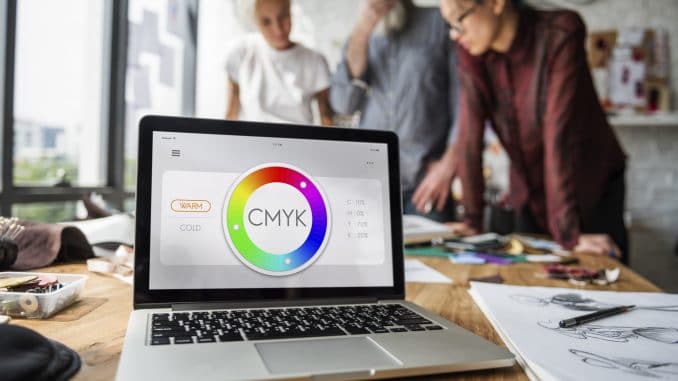
Programmierbare Ansicht speichern
Nutzen Sie in Ihrer Druckerverwaltung persönliche Ansichten, ist es zweckdienlich, diese zu speichern. Es handelt sich hierbei um MSC-Dateien. Wenn Sie die hinzugefügten Druckerserver, benutzerdefinierten Ansichten, Benachrichtigungen sowie Spalteneinstellungen bearbeiten und speichern möchten, können Sie dies in den Einstellungen vornehmen.
Druckerprobleme erkennen
Wie weiter oben angemerkt, bietet Ihnen die Druckerverwaltung viele Möglichkeiten, Ihre Drucker zu administrieren. Dazu zählt es auch, Probleme mit Ihren Geräten zu identifizieren sowie zu lösen. Dies kann auch von Remotestandorten aus erfolgen. So können Sie bereits im Vorfeld bestimmte definierte Filter anlegen, welche dazu dienen, die Drucker ausfindig zu machen, bei welchen der Status nicht auf „Bereit“ steht. Auch gesicherte Druckerwarteschlangen lassen sich über die Druckerverwaltung einsehen.
Viele Drucker sind zudem so konzipiert, dass sie umfangreiche Statusmeldungen ausgeben können, welche Sie ohne Umschweife ebenfalls über die Druckerverwaltung überwachen können. Solche Meldungen können zum Beispiel verbrauchte Toner oder Tinte betreffen sowie einen geringen Papiervorrat im Gerät. Zudem lässt es sich einstellen, dass Sie die notwendigen Informationen und Meldungen per E-Mail zugeschickt bekommen. Benötigen Sie neues Verbrauchsmaterial für Ihre Drucker, finden Sie dieses zu günstigen Konditionen bei TintenCenter im Shop.
Die Druckerverwaltung mit ihren mannigfaltigen Features ist besonders dann vorteilhaft, wenn Sie mehrere Drucker an verschiedenen Standorten überwachen müssen. So lassen sich etwaige Probleme und Fehlermeldungen schneller analysieren. Entsprechend weniger Aufwand ist vonnöten. Natürlich ist es unumgänglich, dass die Druckerverwaltung dafür ausgeführt wird, da Sie andernfalls keine Benachrichtigungen erhalten.
Probleme mit der Druckerverwaltung
Wie bei jeder Software kann es auch bei der Druckerverwaltung zu Problemen und Fehlern kommen. Hier müssen Sie aber nicht gleich verzagen, denn vielfach lassen sich kleinere Hürden mit Leichtigkeit nehmen. So kann es zum Beispiel sein, dass die Druckerverwaltung aufgrund Ihrer Firewall nicht korrekt ausgeführt werden kann. Ebenso verhält es sich, wenn Netzwerkdruckerserver nicht ordnungsgemäß dargestellt und angezeigt werden. In diesen Fällen kann es helfen, die Firewall-Einstellungen entsprechend anzupassen und Ausnahmen für die Blockierung einzurichten. Hierzu fügen Sie in der Firewall-Konfiguration eine Datei- und Druckerfreigabe der Ausnahmeliste hinzu. Im Anschluss sollten Sie die Druckerverwaltung und deren intelligente Funktionen wieder einwandfrei nutzen können.
Die Druckerverwaltung: Ein Fazit
Sicher werden gerade Neulinge etwas überrumpelt vom Funktionsumfang der Druckerverwaltung sein. Doch haben Sie sich erst einmal ein wenig mit der Software befasst, wird schnell deutlich, dass sie ein enormes Hilfsmittel für Ihre tägliche Arbeit mit Druckern ist. Besonders positiv ist außerdem, dass Sie mit der Druckerverwaltung nicht nur auf einen, sondern gleich auf mehrere PCs im Netzwerk zugreifen können. Mit dieser Software haben Sie immer einen optimalen Überblick über sämtliche auf dem Server befindlichen Geräte und können diese so präzise überwachen, sodass Sie Probleme schnell erkennen und ausmerzen sowie diverse Einstellungen vornehmen können. Das smarte Tool unterstützt sie dergestalt bei der täglichen Arbeit mit Ihrem Drucker und ist somit sinnvolles Hilfsmittel.


Start >> Alle Programme, wenn man nicht mal die Menüpunkte richtig abschreiben kann. Sorry aber drunter gings wohl nicht mehr? Das nächste Mal einfach sagen, klick links klick rechts dann rechtsklick und dann ganz links oben klicken. Damit kann man mehr anfangen, als mit Wörtern die der PC so gar nicht kennt. Hat ein ITler den Artikel geschrieben oder die Putzfrau, als sie zufällig über die Tastatur gewischt hat?
Gut zu wissen, dass es nicht nur einen, sondern 3 Wege gibt, um die Druckinformationen der Druckerverwaltung zu speichern. Für mein Unternehmen suche ich aktuell nach digitale Multifunktionsdrucker. Ich hoffe, dass ich bei meiner Suche noch einen passenden Anbieter finde.